图片倒影怎么做?如何用PS做倒影效果?
更新日期:2023-09-22 07:58:44
来源:系统之家
手机扫码继续观看

如何用PS做倒影效果?某些图片在场景需求中需要使用倒影效果,这样才能更显层次感,可观性和立体感也更强烈,在PS中做倒影,实际上是将图片反向旋转并利用好位置关键和可见性的朦胧感。

如何用PS做倒影效果?
1、打开PS软件,新建一张画布。
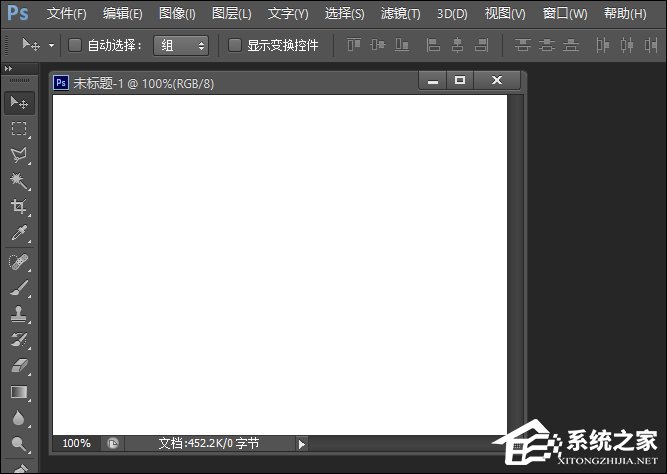
2、载入需要处理的图片,.png格式的透明底图片最好。
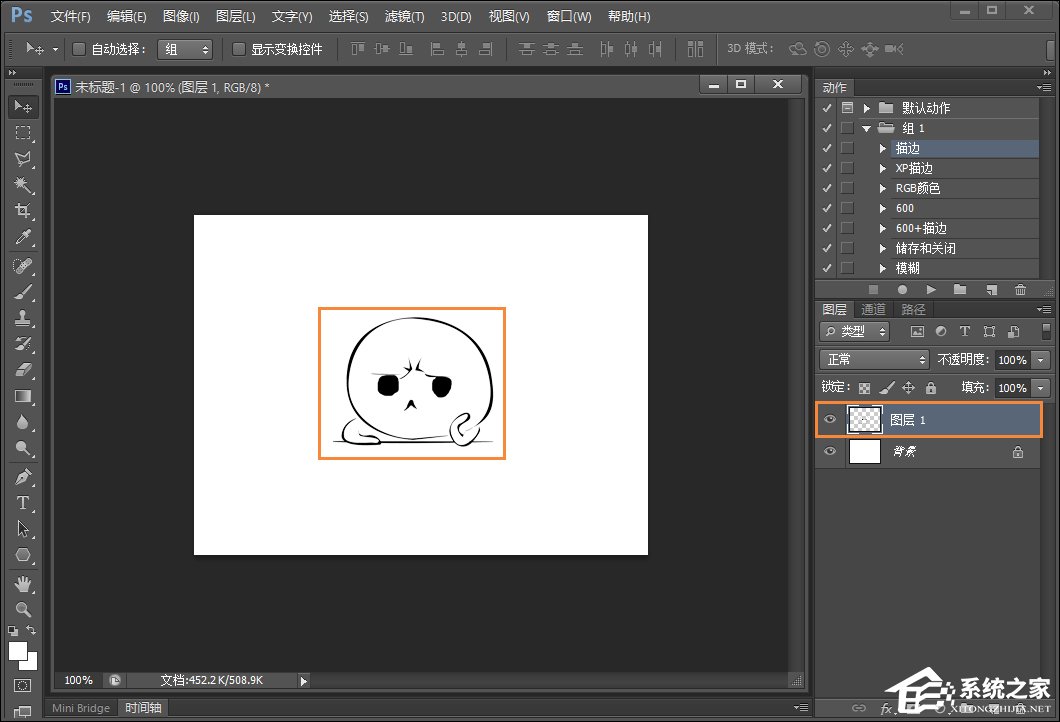
3、选中图层1,按下CTRL+J复制一个图层,得到图层1副本。
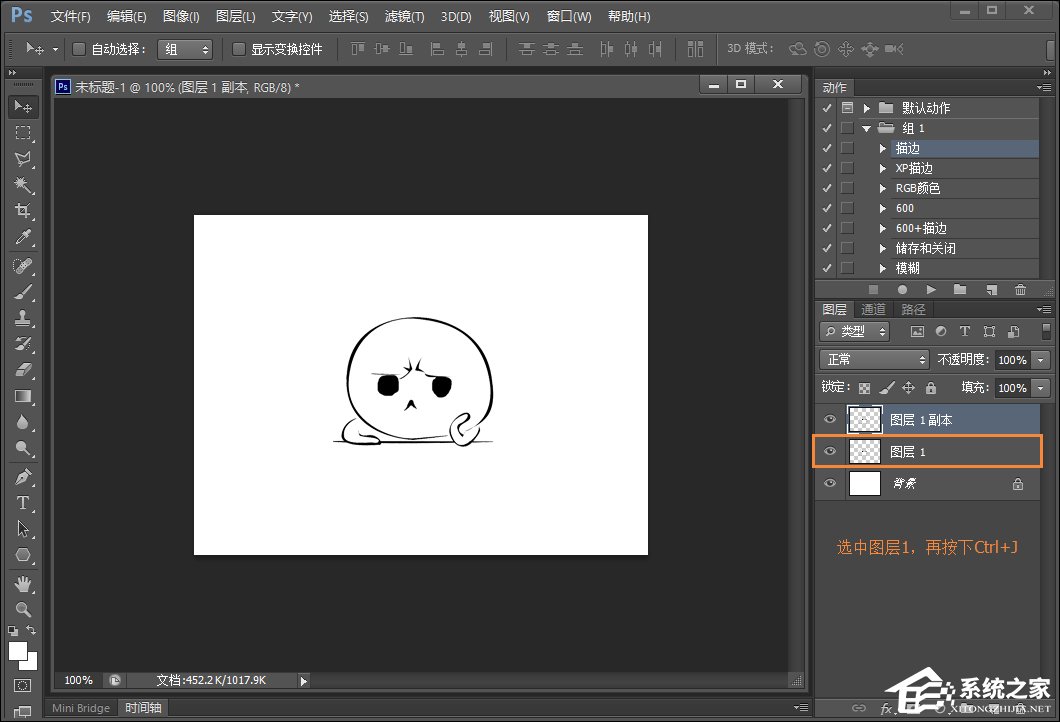
4、对图层1副本按下CTRL+T进行自由变化。
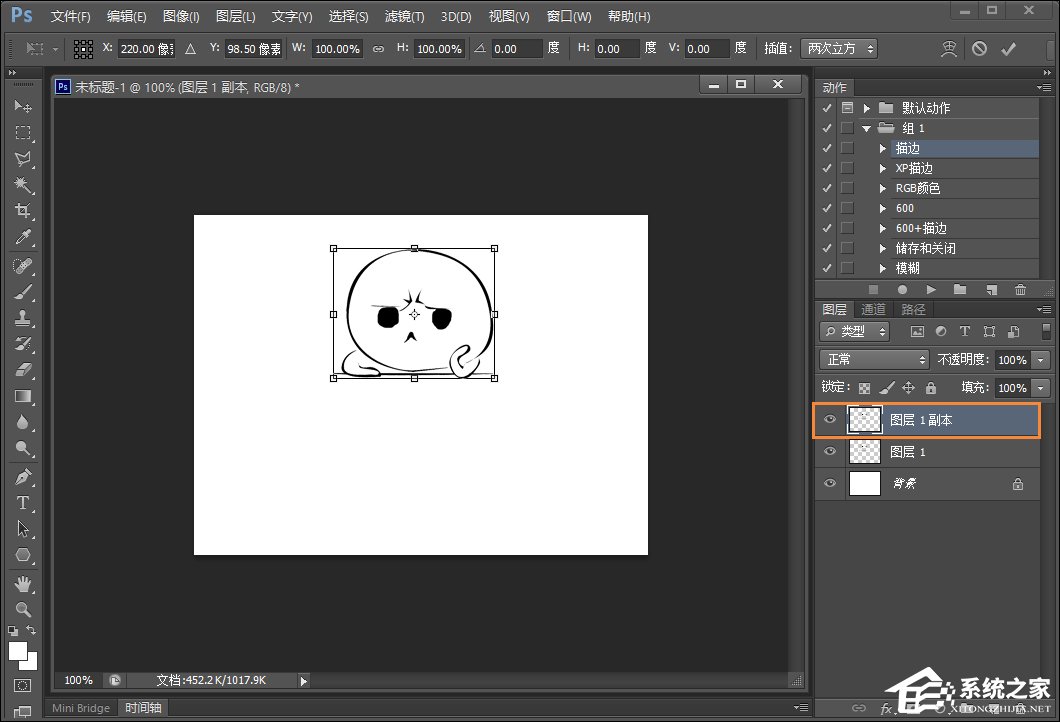
5、右键点击图层,选择“垂直翻转”,变化后移动到适当位置,调低“透明度”,按“回车键”确定变化。
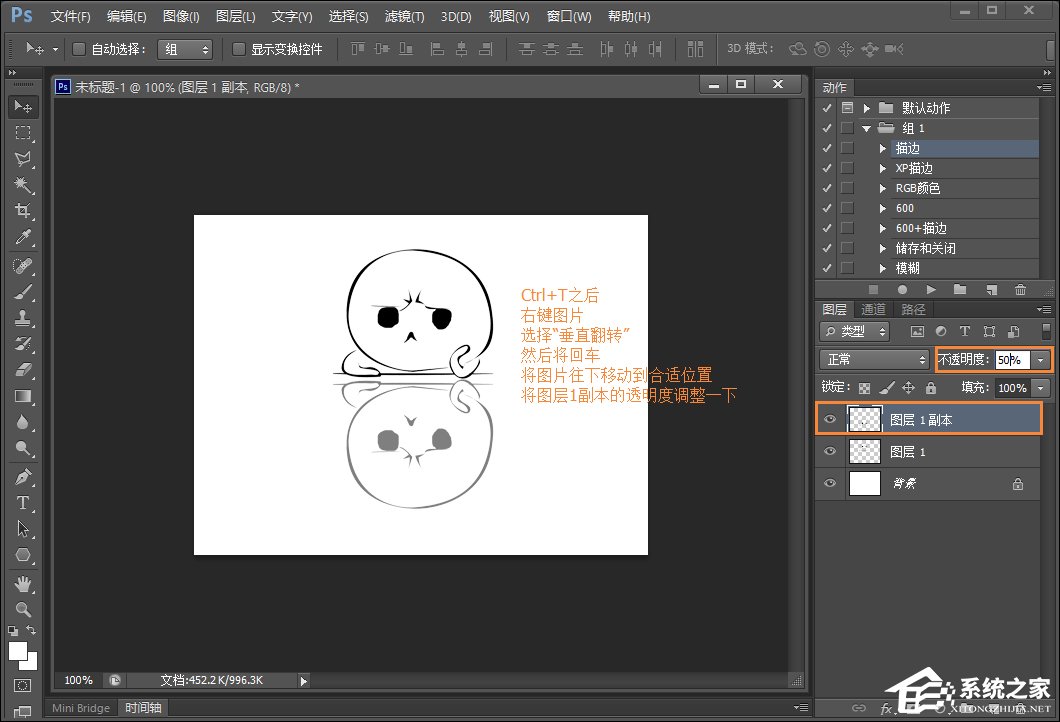
6、CTRL+左键点击图层1副本,确定选区。
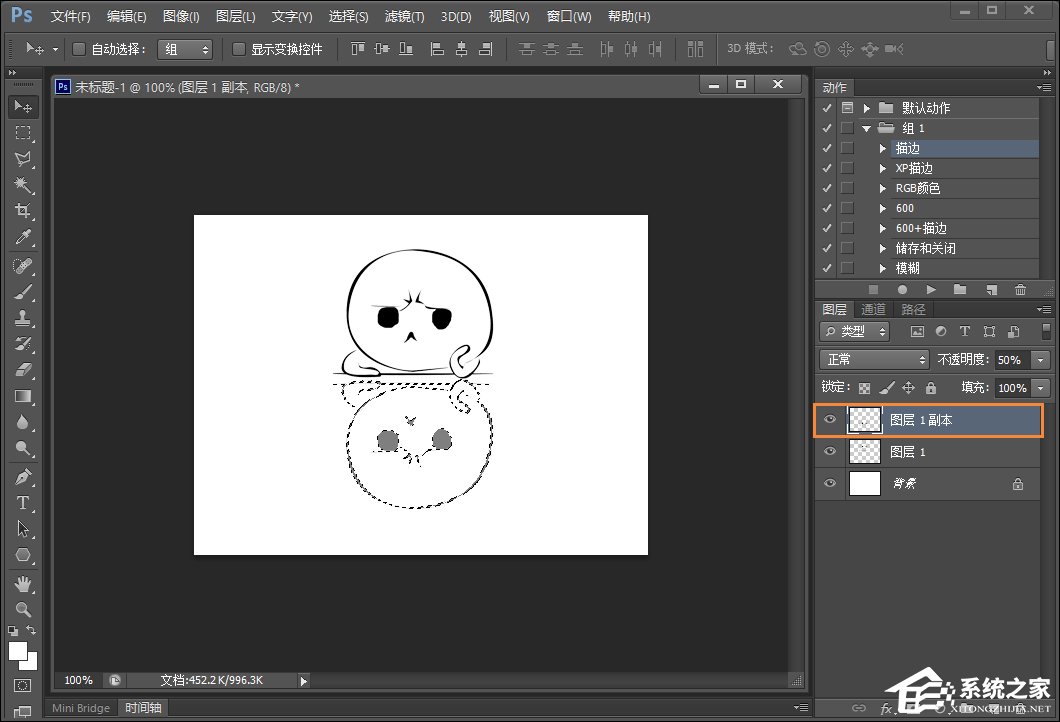
7、在上方属性栏中,选择“选择-修改-羽化”,根据预览情况输入羽化数值,点击“确定”,之后按下Ctrl+Shift+I反选,再按下Delete得到结果。
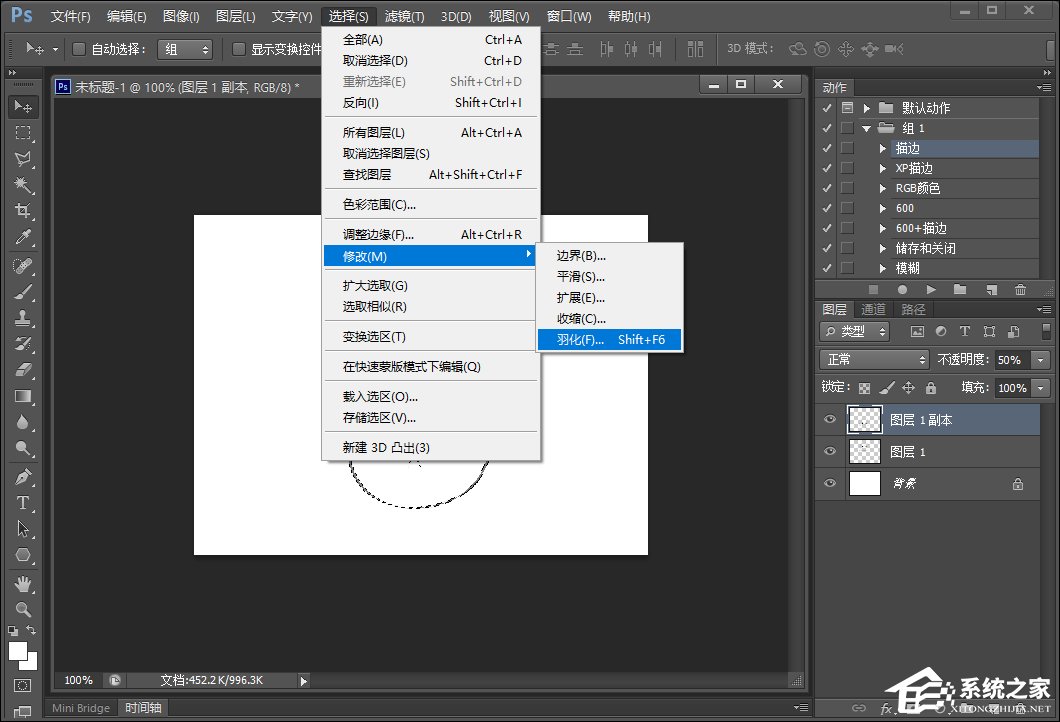
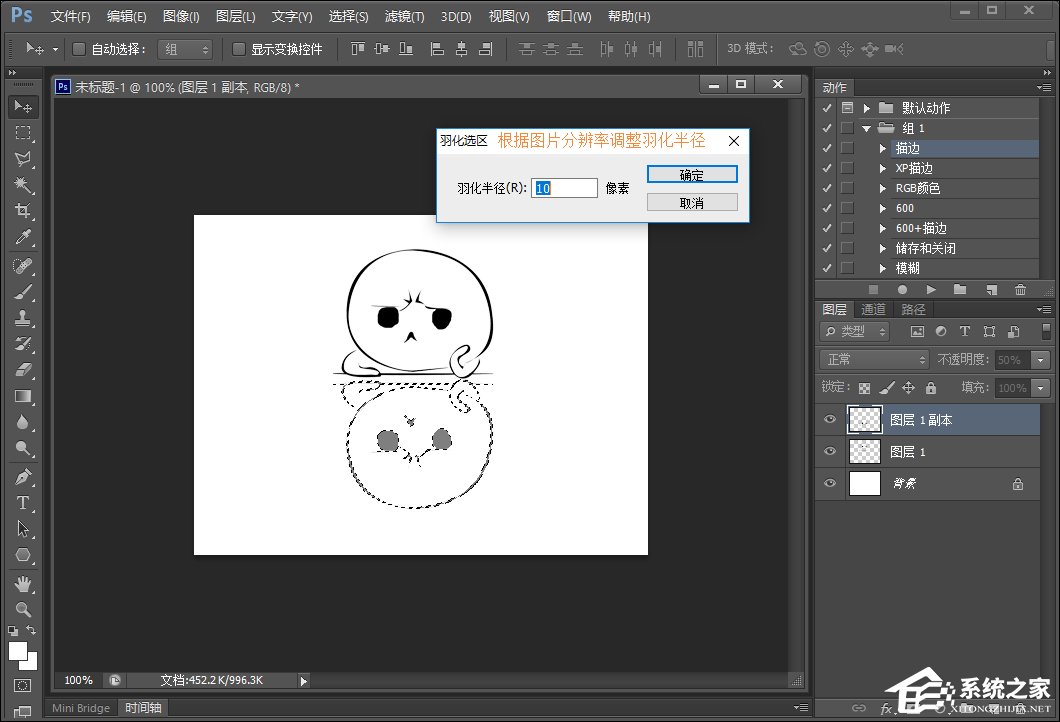
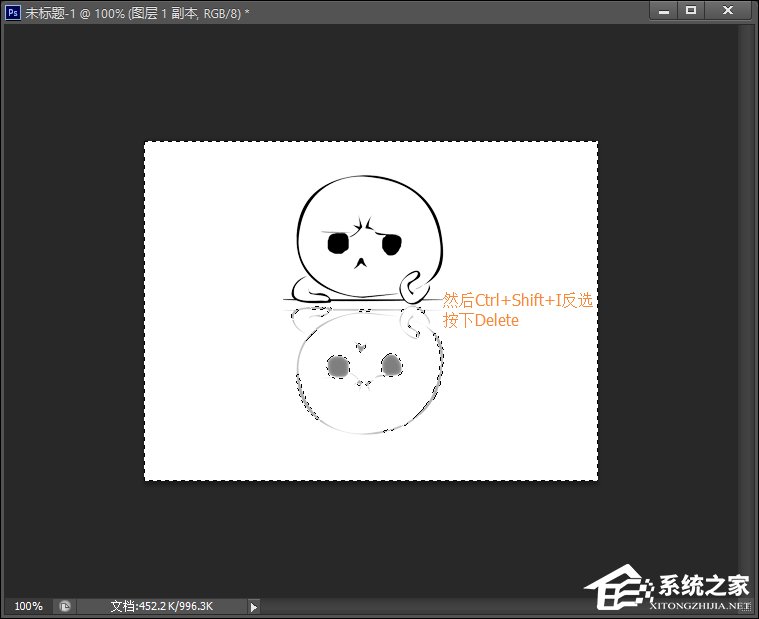
8、确定后,更让倒影的图片有虚化的感觉,初步形成倒影感觉。可以再加上一些素材图让整个画面更协调。
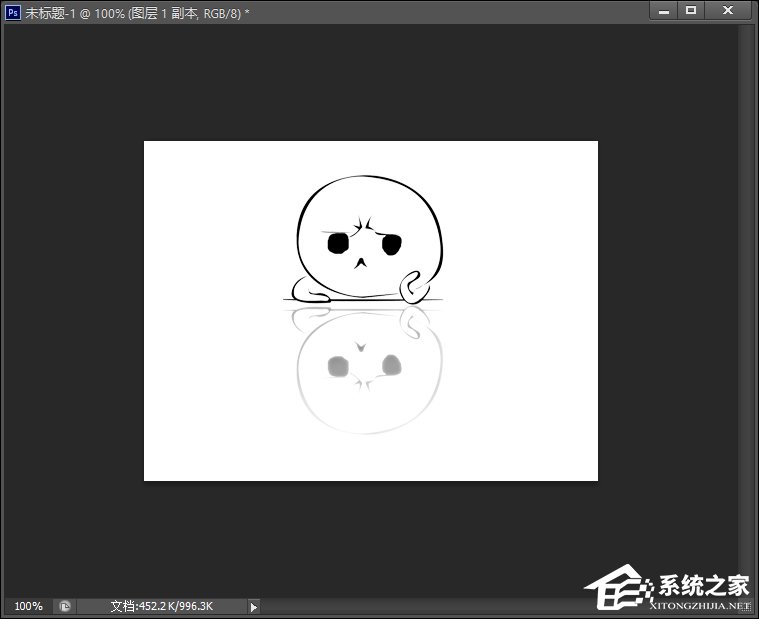
以上便是关于如何用PS做倒影效果的一些经验之谈,并非只有这一种方法,实际掌握还需要用户根据水面或者玻璃的位置进行处理。
该文章是否有帮助到您?
常见问题
- monterey12.1正式版无法检测更新详情0次
- zui13更新计划详细介绍0次
- 优麒麟u盘安装详细教程0次
- 优麒麟和银河麒麟区别详细介绍0次
- monterey屏幕镜像使用教程0次
- monterey关闭sip教程0次
- 优麒麟操作系统详细评测0次
- monterey支持多设备互动吗详情0次
- 优麒麟中文设置教程0次
- monterey和bigsur区别详细介绍0次
系统下载排行
周
月
其他人正在下载
更多
安卓下载
更多
手机上观看
![]() 扫码手机上观看
扫码手机上观看
下一个:
U盘重装视频












